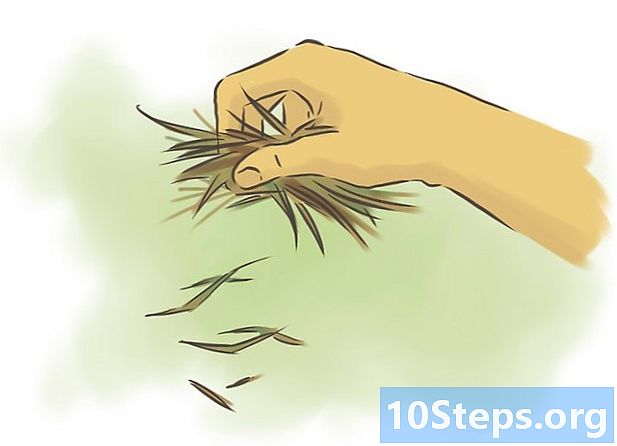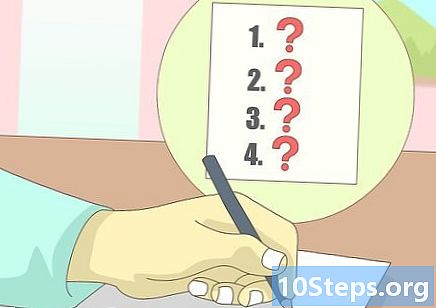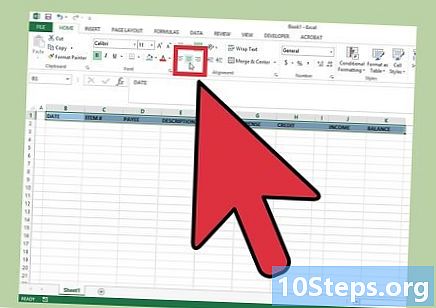Forfatter:
Tamara Smith
Oprettelsesdato:
24 Januar 2021
Opdateringsdato:
19 Kan 2024

Indhold
Du kan dele Outlook-kalenderbegivenheder med enhver kontakt- eller e-mail-adresse! Til det er det nødvendigt at have Outlook-appen eller få adgang til adressen på internettet ved at indtaste loginoplysningerne.
Steps
Metode 1 af 2: Deling af en Outlook-kalenderbegivenhed (mobil)
Åbn appen "Outlook". Hvis du ikke allerede er logget ind på din konto, bliver du bedt om din e-mail og adgangskode nu.

Røre ved Kalender. Indstillingen er i bunden af skærmen.
Skub kalenderen ned.
Tryk på en dato.

Tryk på ikonet +. Det er i øverste højre hjørne af skærmen.
Indtast titlen på en begivenhed.
Tryk på knappen ud for "Fuld dag". Gør dette kun, hvis det er relevant for din fest.
Vælg fanen "Planlæg".
Juster tiden. Skift markørens position for at øge eller formindske den tid, begivenheden finder sted.
- En anden mulighed er at trykke på ikonet "00:00" i øverste venstre hjørne af vinduet for at vælge en starttid og en sluttid for begivenheden.
Tryk på bekræftelsesikonet. Det er i øverste højre hjørne af vinduet "Planlæg".
Vælg "Folk".
Indtast kontaktens navn. Hvis du vil, kan du også indtaste en e-mail-adresse for at dele begivenheden med personer, der ikke bruger Outlook.
- Gentag proceduren i henhold til antallet af brugere, du vil invitere. Hvis du har en e-mail-liste, kan den tilføjes.
Tryk på bekræftelsesikonet.
Vælg Beliggenhed.
Indtast et sted.
Tryk på bekræftelsesikonet.
Vælg knappen ud for “Skype-opkald”. Dette gælder kun, når begivenheden finder sted på en Skype-konference.
Tilføj en advarsel og beskrivelse. Begge er valgfri, men tjener til at minde brugeren om, at begivenheden kommer.
Tryk på bekræftelsesikonet. Nu deles partiet med alle brugere, der er inkluderet i fanen "Folk"!
Metode 2 af 2: Deling af en Outlook-kalenderbegivenhed (stationære computere)
Åbn Outlook. Hvis du ikke allerede er på kontoen, skal du angive din e-mail og adgangskode for at logge ind.
Klik på ikonet repræsenteret af ni firkanter. Det er i øverste venstre hjørne af Outlook-siden.
Vælg indstilling Kalender.
Dobbeltklik på en af boksene; hver repræsenterer en dag.
Tilføj detaljer til begivenheden. Nogle af dem er:
- Titlen på fejringen.
- Lokaliseringen.
- En start- og sluttid.
- Indstillinger til at gentage begivenheden.
- Påmindelse.
- Beskrivelse.
Vælg feltet "Tilføj personer". Det er i øverste højre hjørne af skærmen under overskriften “Folk”.
Indtast kontaktens navn.
Klik på navnet på kontakten. Hvis ikke, kan du indtaste hans e-mail-adresse.
- Et andet alternativ er at klikke på + inden for dette felt for at tilføje kontakter fra en menu, der vises i en popup.
Vælg knappen Indsend. Se øverste venstre hjørne af begivenhedsvinduet, og klik på det, når du er klar til at invitere folk til din fest. Der er en kalenderbegivenhed blevet delt med succes!
Tips
- Brugere med Windows 10-operativsystemet og med Cortana (den personlige assistent) aktiveret vil kunne bruge det, så kommende begivenheder huskes. Det giver dig også besked, når der er vedhæftet en påmindelse.
Advarsler
- Del ikke begivenhedsplaceringer med fremmede.